כיצד לשחזר אנשי קשר שנמחקו באייפון שלך

"זה מבלבל אותי כשאני רואה כל הזמן עדכוני סטטוס/ציוצים/מיילים בפייסבוק מחברים ומכרים שמשדרים הודעות מבוהלות ומבקשים מכולם לשלוח להם מספרי טלפון. הם אומרים ש"האייפון שלי אבד/נגנב/נאכל על ידי כלבי המחמד שלי."
אובדן אנשי קשר באייפון הוא למעשה תירוץ מצוין לבקש מכולם לשלוח לך את המספרים שלהם. אבל איך אתה יכול לעמוד בזה שאתה צריך להזין את אינספור המספרים האלה לאייפון שלך אחד אחד? אז לאלו מכם שעדיין לא מצאו דרך טובה יותר, ללא עיכובים נוספים, אציג עבורכם כמה דרכים מעשיות.
שחזור נתונים iPhone מציעה פתרון שחזור נתונים זול ונוח עבורך. עם כלי זה לשחזור אנשי קשר של iPhone, אתה יכול לשחזר אנשי קשר iPhone מגיבוי iTunes או גיבוי iCloud. או אם אין לך גיבוי, אתה יכול לשחזר ישירות אנשי קשר מ-iPhone 13/12/11, iPhone Xs/XR/X, iPhone 8/8 Plus/7 Plus/7/SE/6s Plus/6s. הבא הם שלושה פתרונות להראות לך איך להחזיר אנשי קשר אבודים באייפון שלך וטיפ להוריד מחדש אנשי קשר מ-iCloud.
אתה יכול להוריד גרסת ניסיון כאן ולנסות לפי ההוראות למטה.
פתרון 1: כיצד לשחזר אנשי קשר באייפון ישירות
שלב 1: הפעל את התוכנה וחבר לאייפון
כדי לשחזר אנשי קשר מאייפון ללא גיבויים, אנא הורד את ה שחזור נתונים iPhone והתקן אותו במחשב שלך. לאחר מכן, הפעל אותו וחבר את האייפון שלך למחשב (Windows או Mac).

שלב 2: סרוק אנשי קשר באייפון
הקש על כפתור "התחל סריקה", התוכנית תתחיל לסרוק את האייפון שלך לאיתור אנשי הקשר החסרים. כל ההתקדמות נקבעת לפי כמות הנתונים במכשיר שלך.

שלב 3: תצוגה מקדימה של אנשי קשר מ- iPhone
לאחר הסריקה, כל נתוני האייפון שלך, כולל החסרים והקיימים מופיעים בקטגוריה. אתה יכול להציג אותם בתצוגה מקדימה אחד אחד, אנשי קשר, סרטונים, מוזיקה, תמונות, הודעות טקסט, לוחות שנה וכן הלאה, לפי קטגוריות. אתה יכול גם לבחור "אנשי קשר" רק כדי לצפות בתצוגה מקדימה של ספר הטלפונים שלך באייפון, כולל שם, חברה, טלפון, דואר אלקטרוני כדי לחסוך זמן.

שלב 4: שחזור אנשי קשר מ- iPhone
לאחר סימון כל מה שאתה רוצה בתצוגה מקדימה, לחץ על כפתור "שחזר" בפינה הימנית של התחתית כדי להחזיר את מספרי הטלפון האבודים של האייפון. אנשי הקשר ייוצאו בקבצי CSV, HTML ו-VCF במחשב שלך. במידת הצורך, תוכל לייבא אותם בחזרה לאייפון שלך.
כך אתה משחזר אנשי קשר שנמחקו/אבודים לאייפון ללא iTunes או iCloud. אם יש לך גיבויים של iTunes ו-iCloud, בצע את השלבים הבאים כדי לחלץ אנשי קשר שאבדו מהגיבויים.
פתרון 2: כיצד לשחזר אנשי קשר לאייפון מ- iTunes
שלב 1: בחר "שחזר מקובץ גיבוי iTunes"
על ידי שימוש בדרך זו, עליך להבטיח שיש לך גיבוי של נתוני האייפון שלך לפני כן עם iTunes. אז תבחר "שחזר מקובץ הגיבוי של iTunes" בלוח השמאלי. אז כל קבצי הגיבוי של iTunes יופיעו במחשב שלך באופן אוטומטי.

שלב 2: סרוק את אנשי הקשר של iTunes
בחר את זה שאתה רוצה בכל קבצי הגיבוי של iTunes שנמצאו ולחץ על כפתור "התחל סריקה" כדי לחלץ אותו במהירות.

שלב 3: תצוגה מקדימה של אנשי קשר שנמצאו בסריקה
לאחר סיום הסריקה, קבצי נתונים שאבדו יוצגו בצורה מסודרת. אתה יכול לבחור "אנשי קשר", להציג אותם בתצוגה מקדימה אחד אחד, ולבחור את אנשי הקשר שאתה רוצה בחזרה סוף סוף. אתה יכול להפעיל את הכפתור "הצג רק את הפריטים שנמחקו" כדי לחדד את התוצאות.

שלב 4: שחזור אנשי קשר מ- iTunes
לאחר סימון כל מה שאתה רוצה בחזרה, לחץ על "שחזר" בפינה השמאלית התחתונה של הממשק. וחכו עד שהתהליך יסתיים.
פתרון 3: כיצד לשחזר אנשי קשר באייפון עם iCloud
שלב 1: היכנס ל-iCloud
הפעל את התוכנית ובחר "שחזר מקובץ הגיבוי של iCloud". היכנס ל-iCloud עם ה-Apple ID והסיסמה שלך כנדרש.

שלב 2: הורד וייצא גיבוי iCloud
אתה תראה את קבצי הגיבוי של חשבון הגיבוי שלך iCloud באופן אוטומטי לאחר הכניסה לתוכנית. בחר כל מידע שברצונך לשחזר על ידי לחיצה על כפתור "הורד" בצד ימין של הטבלה.
שלב 3: סריקה ותצוגה מקדימה
התוכנה תסרוק את הנתונים בגיבוי אוטומטית לאחר ההורדה. אנא לחץ על הפריט "אנשי קשר" כדי להציג תצוגה מקדימה של כל אנשי הקשר שאבדו.

שלב 4: שחזר אנשי קשר שנמחקו
המשך ללחצן "שחזור" כדי לשחזר את אנשי הקשר של האייפון שלך במחשב. אם ברצונך לשחזר את אנשי הקשר ישירות בחזרה למכשיר, אנא לחץ על "שחזר למכשיר"כפתור.

זה זמין גם לעריכת פרטי הקשר שלך באמצעות "ערוך"כפתור.
טיפ: שחזר אנשי קשר על ידי הורדה מחדש מ-iCloud (מחק אנשי קשר קיימים)
אם ביצעת גיבוי iCloud בעבר, אתה יכול להחזיר את אנשי הקשר האבודים על ידי הורדה מחדש מ-iCloud.
שלב 1. באייפון, פתח את "הגדרות" > "iCloud". לחץ על הלחצן שליד "אנשי קשר". אם הכפתור פועל, כבה אותו. תישאל מה לעשות עם אנשי הקשר הקיימים, בחר "מחק מהאייפון שלי".
שלב 2. לאחר מכן הפעל שוב את "אנשי קשר". הקש על "מיזוג" בחלון המוקפץ. אנשי הקשר של iCloud יורדו מחדש לאייפון שלך.
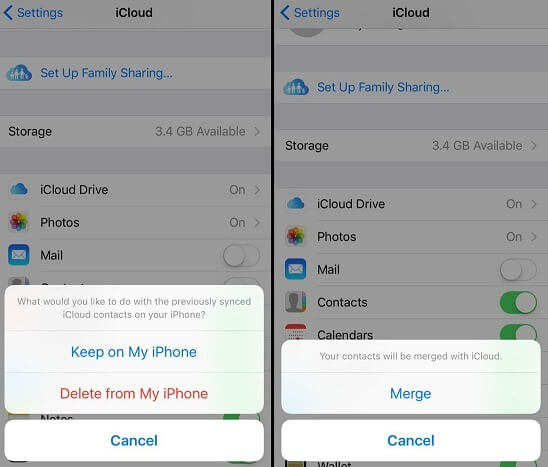
הערות: אתה עלול לאבד את אנשי הקשר הקיימים במהלך התהליך. כך שחזור נתונים iPhone היא אפשרות טובה יותר שלא תשנה דבר פשוט גם באייפון שלך לשחזר תמונות iPhone, הודעות, אנשי קשר, סרטונים וכו' בצורה יעילה.
כמה שימושי היה זה פוסט?
לחץ על כוכב כדי לדרג אותו!
דירוג ממוצע / 5. ספירת קולות:




